В този урок ние ще разгледаме подробно настройките на Telegram-Bot. Чрез разбиране и правилно използване на тези настройки можете да оптимизирате взаимодействието на потребителите с бота си и да подобрите изживяването от използването. Ще прегледаме различни функции, които ще ви помогнат да управлявате бота си по-ефективно.
Най-важни изводи Трябва да използвате Markdown, да изпращате тихи известия и да настройвате реакциите по индивидуален начин, за да контролирате взаимодействието си с бота.
По стъпково ръководство
1. Достъп до настройките на бота
За да достъпите настройките на вашия бот, първо отидете до бота си в Telegram. Това е мястото, където можете да направите всички необходими настройки. Щракнете върху "Settings" или "Настройки", за да видите менюта за настройки.
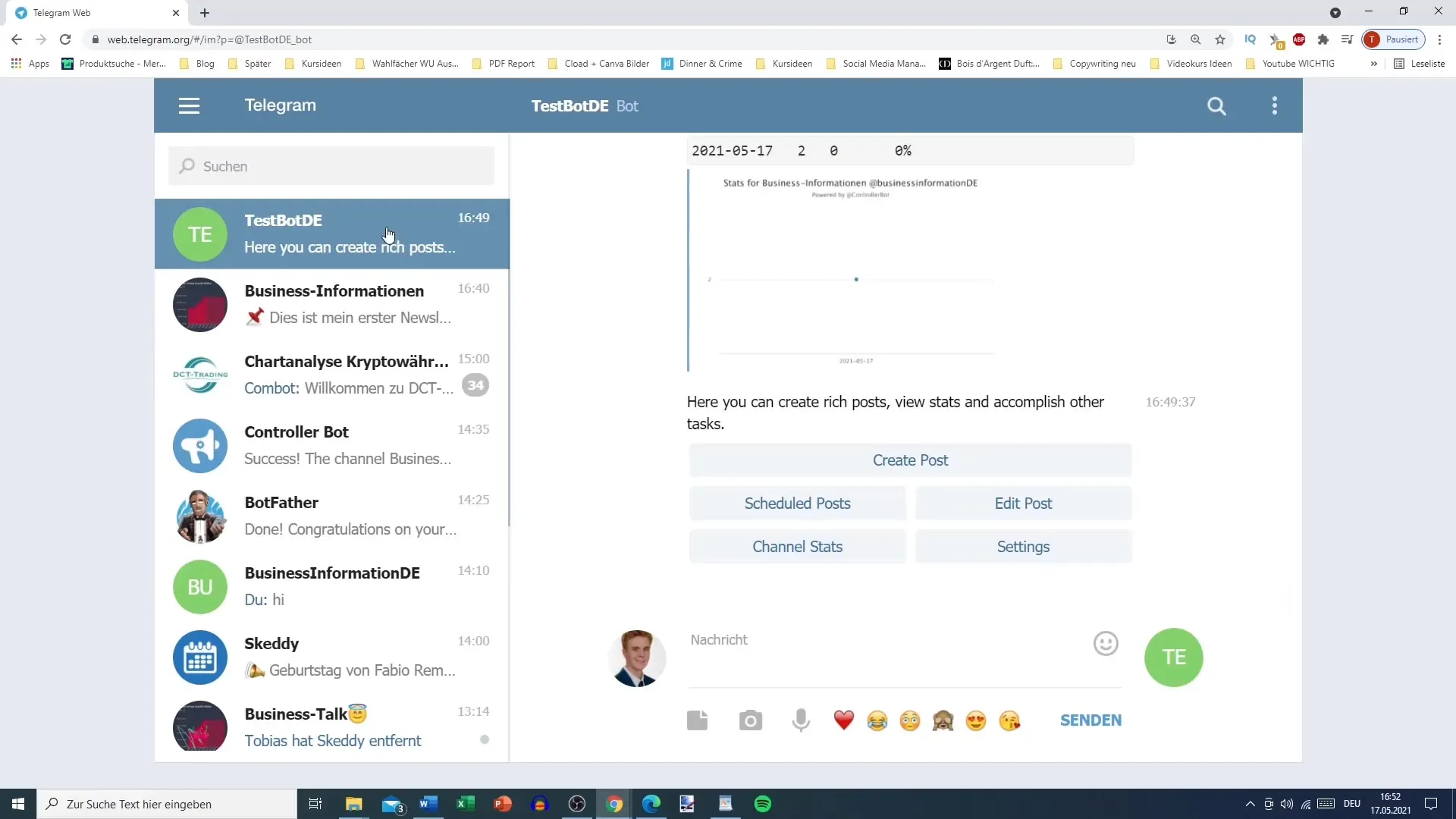
2. Избор на стил на форматиране
В настройките ще намерите стила на форматиране веднага. Важно е да изберете правилния формат тук. Определено трябва да изберете Markdown, тъй като той предоставя лесен и ефективен начин за форматиране на текстове. Щракнете върху опцията Markdown, за да се уверите, че вашите съобщения ще бъдат правилно форматирани. Ако изберете HTML, това може да затрудни обработката.
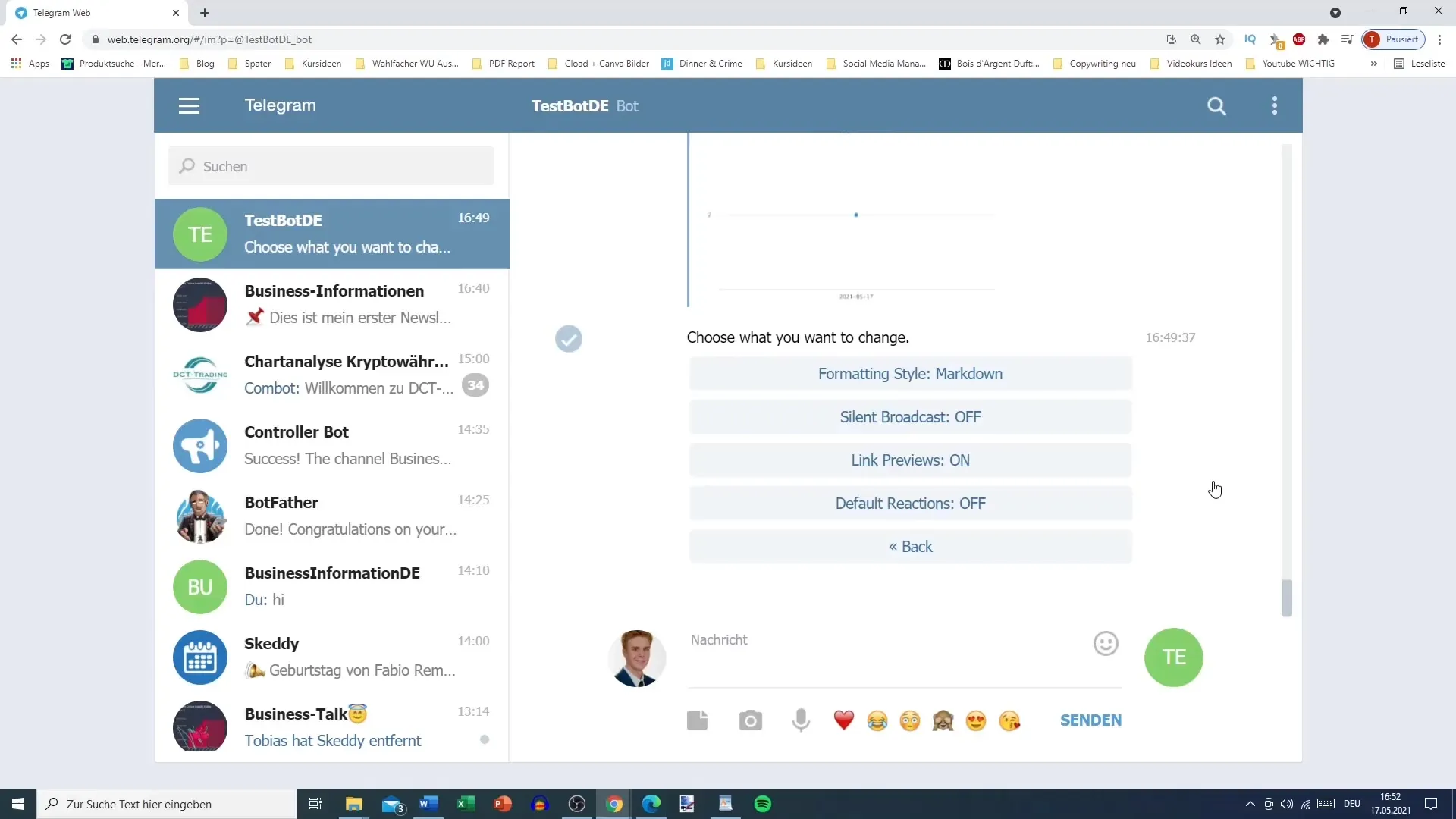
3. Опция за тихи известия
Една от интересните функции е възможността за изпращане на тихи съобщения. Можете да изберете дали съобщенията да се изпращат на потребителите като "Broadcast" или не. Ако изберете тихо известие, потребителите няма да получат известие. Тази функция е особено полезна, когато искате да изпратите информация, която не изисква незабавно внимание.
4. Активиране или деактивиране на предварителния изглед на връзките
Друга полезна функция е функцията за предварителен преглед на връзките. Когато вмъкнете връзки във вашите съобщения, вие можете да решите дали да се визуализира предварителен изглед. Вмъкването на връзка може да помогне на потребителите да разберат съдържанието по-добре, тъй като предварителният изглед често включва изображение или описание. Все пак имате възможност да изключите този предварителен изглед, ако предпочитате.
5. Управление на реакциите
Тук можете да изберете дали потребителите да реагират на вашите публикации. Имате възможност да предложите различни емотикони или реакции като палец нагоре или надолу. Вие решавате дали да активирате или деактивирате тази функция. Ако решите да деактивирате тези реакции, ботът няма да показва стандартни реакции повече.
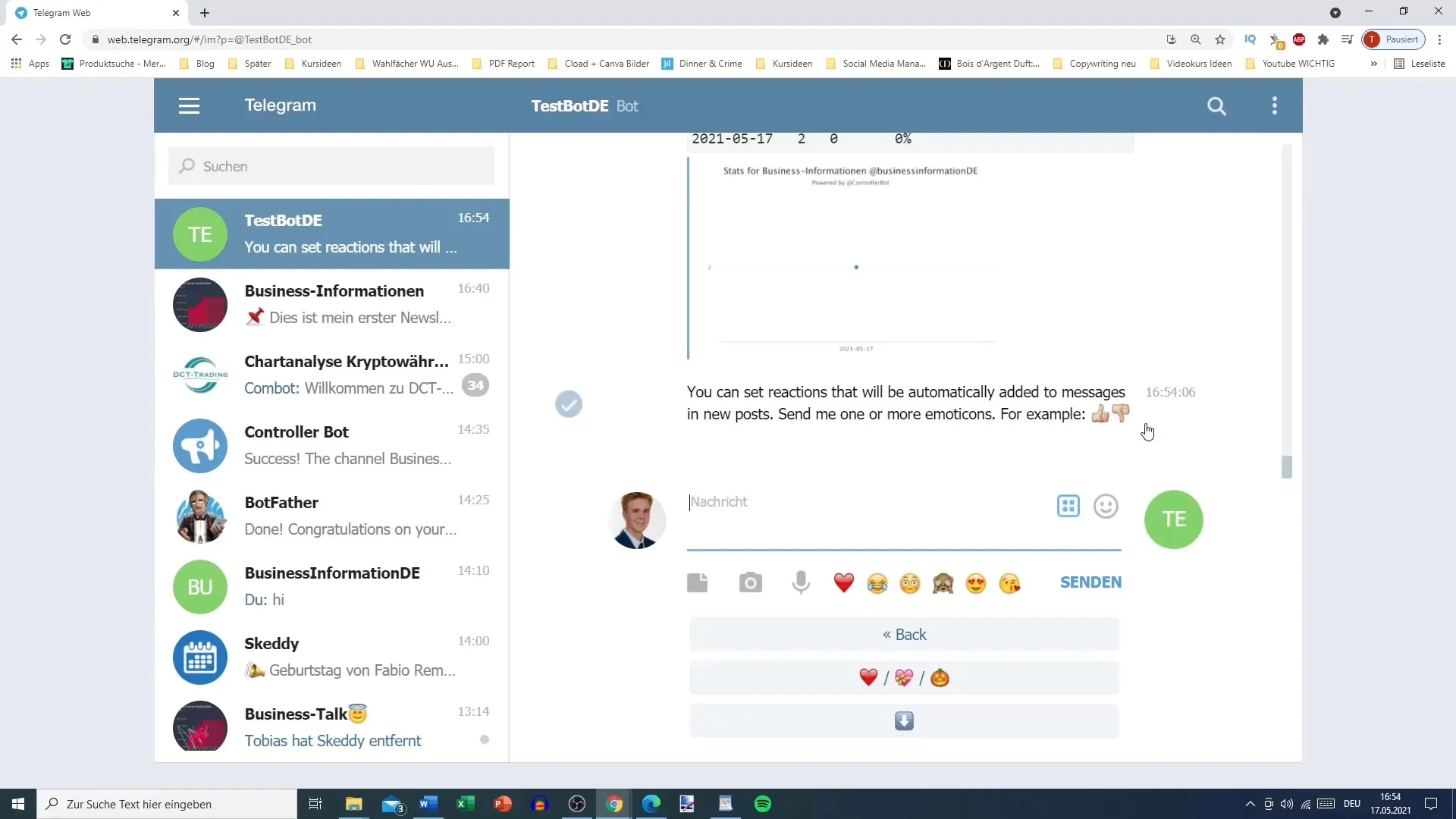
6. Редактиране и препращане на публикации
Още едно полезно инструмент е опцията да препращате съобщения от вашия канал. Когато искате да създадете или редактирате публикация, можете да изпратите тази публикация на бота, да направите промени и да запазите редакциите. Важно е да можете да видите и предишната версия на съобщението, за да знаете какво сте променили. Тази функция осигурява гъвкавост и контрол върху съдържанието, което потребителите ви получават.
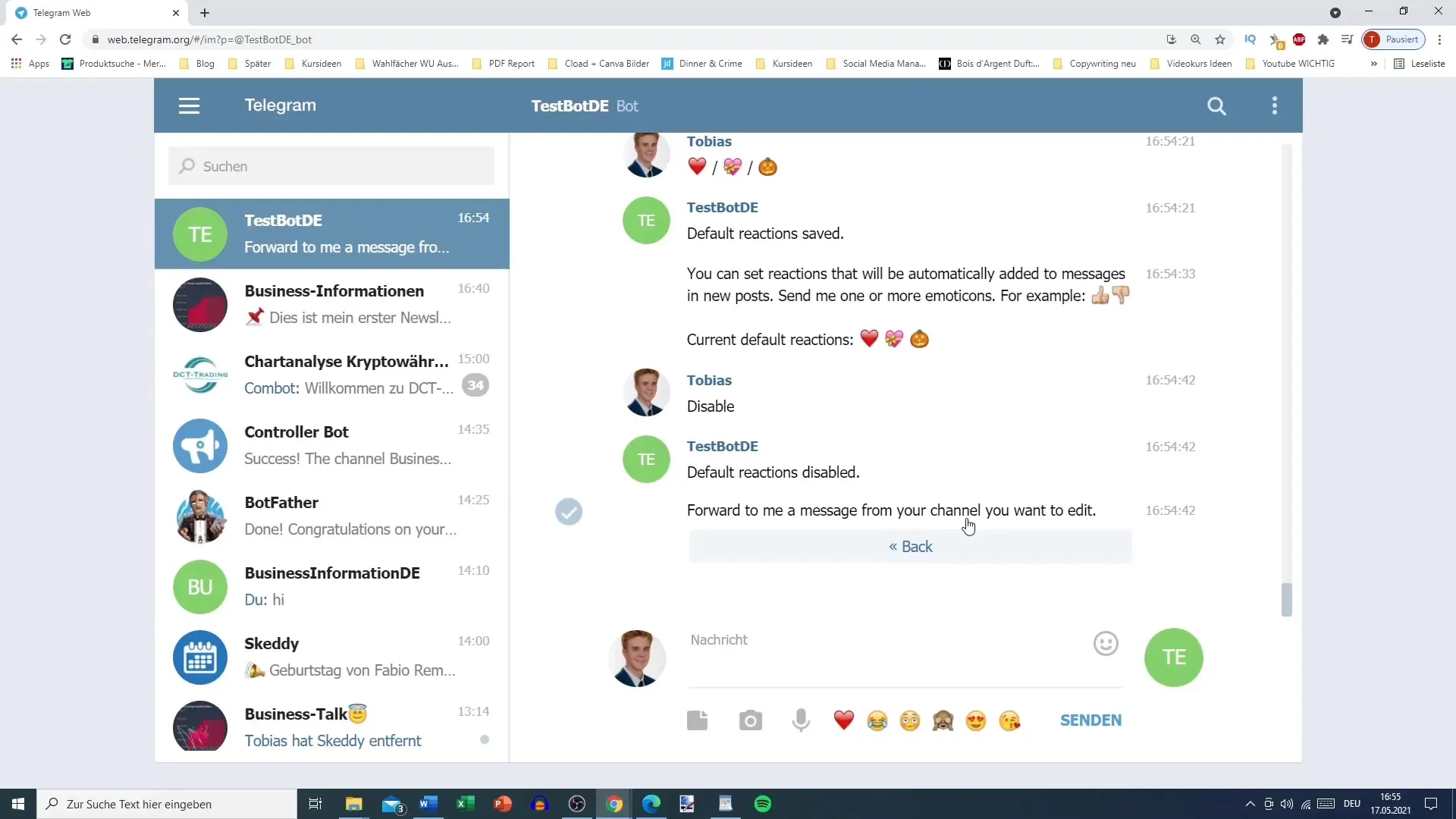
Резюме
В този урок научихте как да управлявате различните настройки на вашия Telegram-Bot. Започнахте с избора на стил на форматиране, преминали към опцията за тихи известия, както и до възможностите за реакции и редакция на публикации. Използвайте тези функции, за да оптимизирате взаимодействието си с бота.
Често задавани въпроси
Как мога да променя форматирането на бота си?Трябва да кликнете в менюто за настройки върху Markdown, за да изберете правилното форматиране.
Какво са тихите известия?Тихите известия са съобщения, които се изпращат на потребителите без специални известия.
Как мога да активирам реакциите върху публикациите си?В настройките можете да изберете и активирате възможностите за реакции.
Мога ли да редактирам предишно изпратените публикации?Да, можете да редактирате съобщения във вашия канал чрез бота.
Как изключвам предварителния преглед на връзките?В настройките може да активирате или деактивирате предварителния изглед на връзките.


